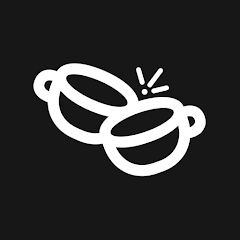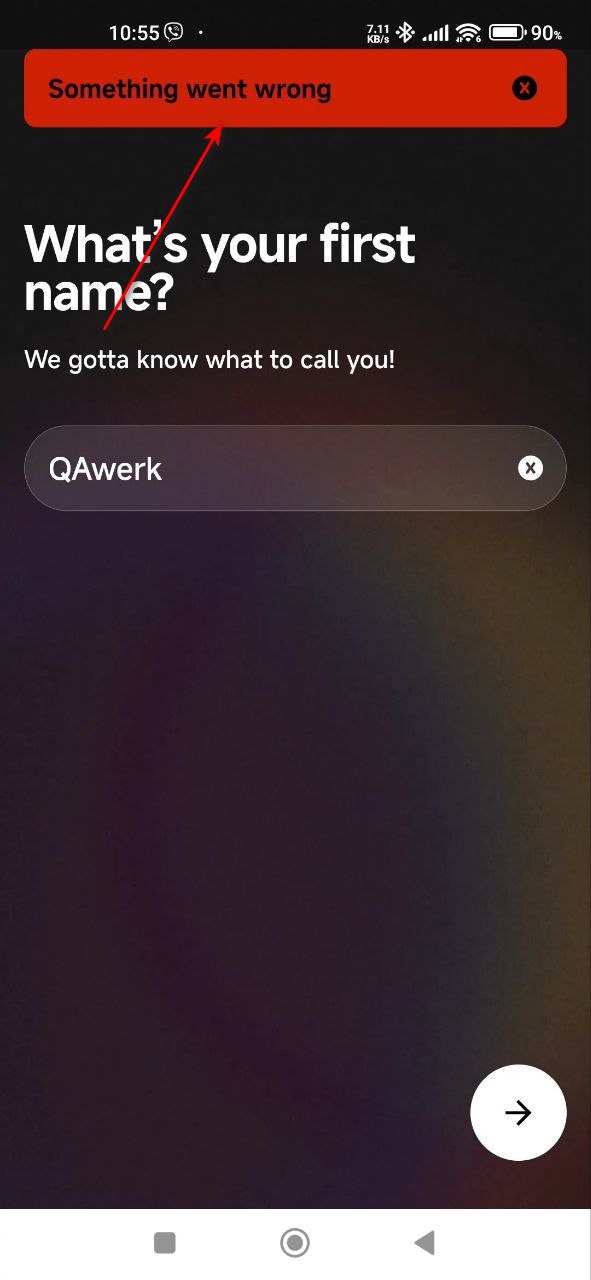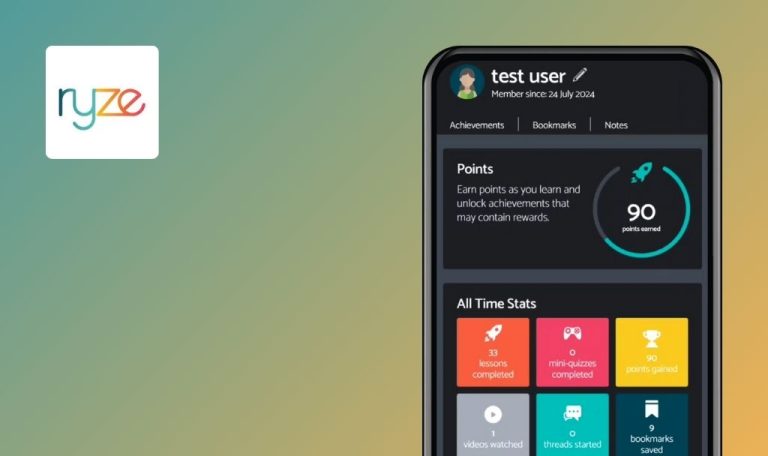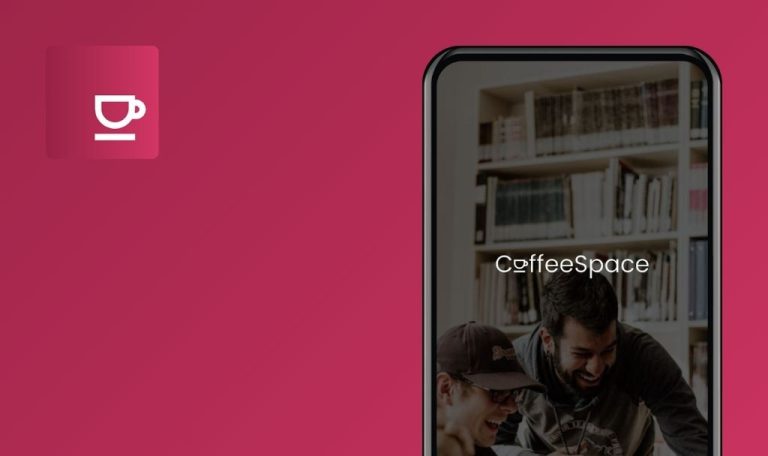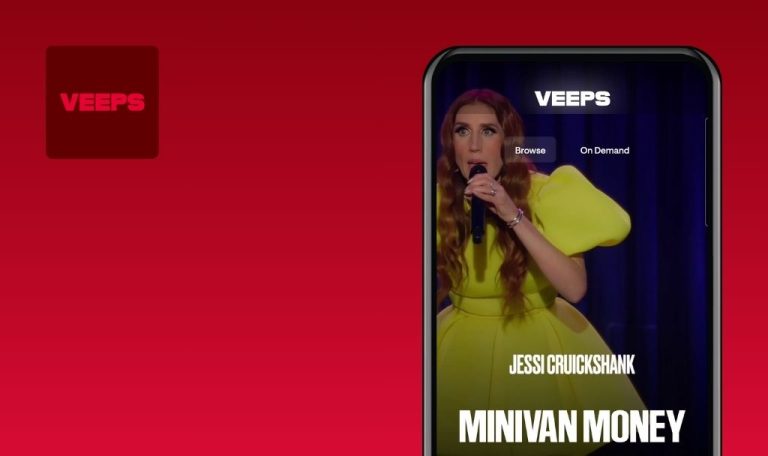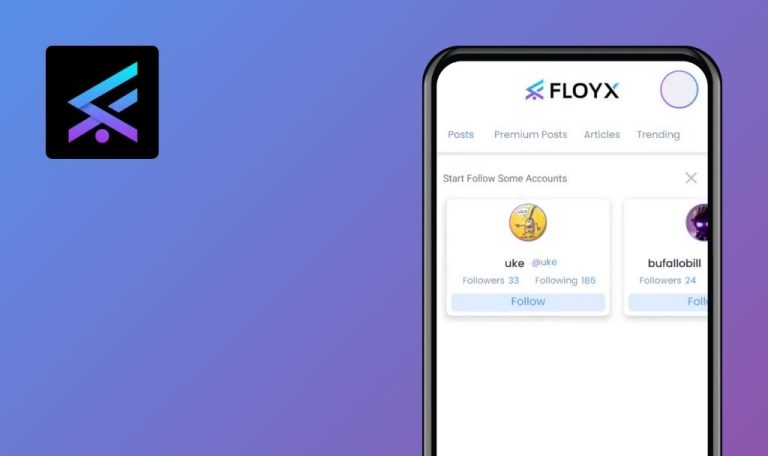
Bugs in Spill für Android gefunden
SPILL ist eine Online-Plattform, die sich auf Filmkritiken und Meinungsbeiträge konzentriert. Diese App bietet Nutzern einen Raum, in dem sie in Filmdiskussionen eintauchen und ihre einzigartigen Standpunkte teilen können.
Die benutzerfreundliche Oberfläche der App ermöglicht eine einfache Navigation, mit Abschnitten für verschiedene Filmgenres, Diskussionen und kritische Analysen. Das macht es den Nutzern leicht, Meinungen zu teilen und auszutauschen.
Wir von QAwerk haben SPILL auf die Probe gestellt. Dabei haben wir einige Fehler entdeckt, die die Benutzerfreundlichkeit beeinträchtigen könnten. Wir laden Sie ein, unsere Ergebnisse in dem unten stehenden Bericht zu lesen.
Fehler tritt nach Überprüfung der Handynummer auf
Kritisch
- Öffnen Sie die App zum ersten Mal.
- Klicken Sie auf die Schaltfläche “Get started!”.
- Klicken Sie auf die Schaltfläche „Zulassen“.
- Klicken Sie auf die Flagge, die der Landesvorwahl in der Nummer entspricht.
- Wählen Sie das Land, dem Ihre Telefonnummer entspricht.
- Klicken Sie auf das Eingabefeld für die Rufnummer.
- Geben Sie die Nummer ein.
- Klicken Sie auf den Pfeil, um fortzufahren.
- Geben Sie die Nummer aus der SMS ein.
- Klicken Sie auf den Pfeil, um fortzufahren.
Xiaomi Mi 10 (Android 13 TKQ1.221114.001, Xiaomi HyperOS 1.0.1.0.)
Nach der Verifizierung der Rufnummer tritt ein Fehler auf.
Nach der Verifizierung der Handynummer sollte kein Fehler mehr auftreten.
Ausgewählte Kategorie kann nicht ersetzt werden
Kritisch
- Öffnen Sie die App zum ersten Mal.
- Klicken Sie auf die Schaltfläche “Get started!”.
- Klicken Sie auf die Schaltfläche „Zulassen“.
- Klicken Sie auf die Flagge, die der Landesvorwahl in der Nummer entspricht.
- Wählen Sie das Land, dem Ihre Telefonnummer entspricht.
- Klicken Sie auf das Eingabefeld für die Rufnummer.
- Geben Sie die Nummer ein.
- Klicken Sie auf den Pfeil, um fortzufahren.
- Geben Sie die Nummer aus der SMS ein.
- Klicken Sie auf den Pfeil, um fortzufahren.
- Geben Sie einen Namen ein.
- Klicken Sie auf den Pfeil, um fortzufahren.
- Klicken Sie auf den Pfeil, um fortzufahren.
- Wählen Sie 5 Kategorien.
- Klicken Sie auf den Pfeil, um fortzufahren.
- Klicken Sie auf die Schaltfläche „Überspringen“.
- Geben Sie einen Spitznamen ein.
- Klicken Sie auf den Pfeil, um fortzufahren.
- Klicken Sie auf die Schaltfläche “Nein danke!”.
- Klicken Sie auf das Profilsymbol.
- Klicken Sie auf das Symbol für die Einstellungen.
- Klicken Sie auf die Schaltfläche ‘Build Your Brew’.
- Entfernen Sie das Häkchen bei einer der Kategorien.
- Markiere eine andere Kategorie.
Xiaomi Mi 10 (Android 13 TKQ1.221114.001, Xiaomi HyperOS 1.0.1.0.)
Die ausgewählte Kategorie kann nicht ersetzt werden.
Es sollte möglich sein, die Kategorie zu ersetzen.
Tastatur wird auf dem Bildschirm ohne Eingabefelder angezeigt
Schwerwiegend
- Öffnen Sie die App zum ersten Mal.
- Klicken Sie auf die Schaltfläche “Get started!”.
- Klicken Sie auf die Schaltfläche „Zulassen“.
- Klicken Sie auf die Flagge, die der Landesvorwahl in der Nummer entspricht.
- Wählen Sie das Land, dem Ihre Telefonnummer entspricht.
- Klicken Sie auf das Eingabefeld für die Rufnummer.
- Geben Sie die Nummer ein.
- Klicken Sie auf den Pfeil, um fortzufahren.
- Geben Sie die Nummer aus der SMS ein.
- Klicken Sie auf den Pfeil, um fortzufahren.
- Geben Sie einen Namen ein.
- Klicken Sie auf den Pfeil, um fortzufahren.
- Klicken Sie auf den Pfeil, um fortzufahren.
- Wählen Sie 5 Kategorien.
- Klicken Sie auf den Pfeil, um fortzufahren.
- Klicken Sie auf das Symbol für das Profilbild.
- Erlauben Sie den Zugriff auf die Galerie.
- Wählen Sie ein beliebiges Bild.
- Klicken Sie auf die Schaltfläche „Fertig“.
Xiaomi Mi 10 (Android 13 TKQ1.221114.001, Xiaomi HyperOS 1.0.1.0.)
Die Tastatur wird ohne Eingabefelder auf dem Bildschirm angezeigt.
Auf Bildschirmen ohne Eingabefelder sollte keine Tastatur angezeigt werden.
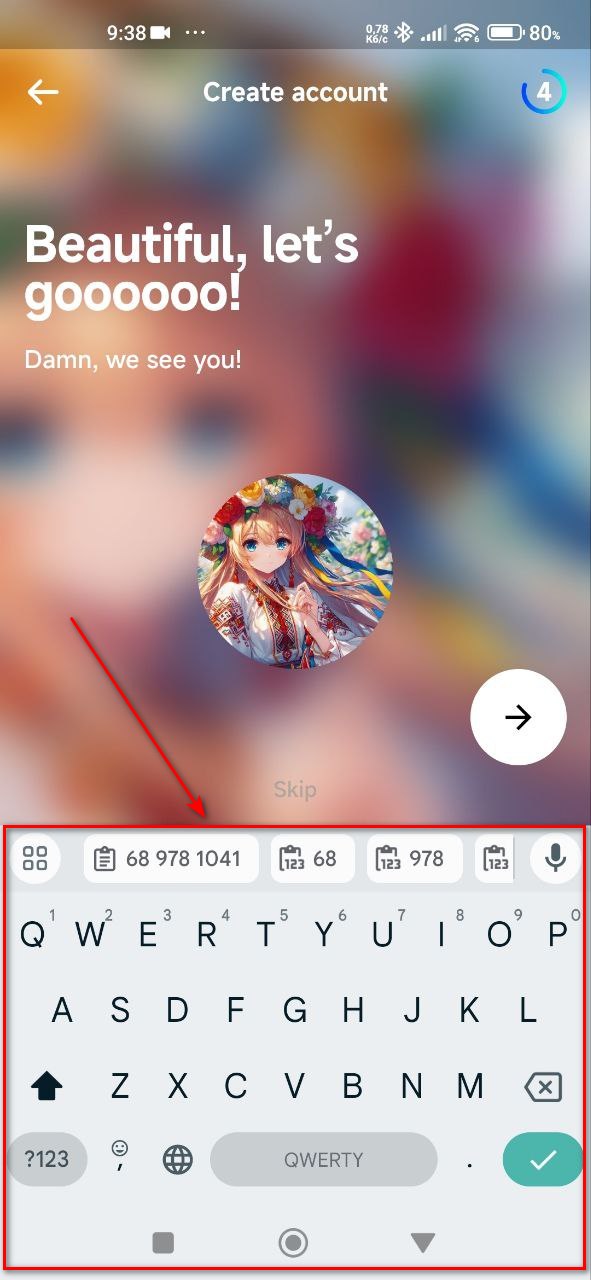
Übermäßig große Schrift bei der Auswahl des Geburtsjahrs
Schwerwiegend
- Öffnen Sie die App zum ersten Mal.
- Klicken Sie auf die Schaltfläche “Get started!”.
- Klicken Sie auf die Schaltfläche „Zulassen“.
- Klicken Sie auf die Flagge, die der Landesvorwahl in der Nummer entspricht.
- Wählen Sie das Land, dem Ihre Telefonnummer entspricht.
- Klicken Sie auf das Eingabefeld für die Rufnummer.
- Geben Sie die Nummer ein.
- Klicken Sie auf den Pfeil, um fortzufahren.
- Geben Sie die Nummer aus der SMS ein.
- Klicken Sie auf den Pfeil, um fortzufahren.
- Geben Sie einen Namen ein.
- Klicken Sie auf den Pfeil, um fortzufahren.
- Klicken Sie auf das Datumseingabefeld.
- Klicken Sie im geöffneten Kalender auf eine Jahreszahl.
Xiaomi Mi 10 (Android 13 TKQ1.221114.001, Xiaomi HyperOS 1.0.1.0.)
Die Schrift ist bei der Auswahl des Geburtsjahres zu groß.
Die Schriftgröße sollte ausreichen, um das Jahr korrekt anzuzeigen.
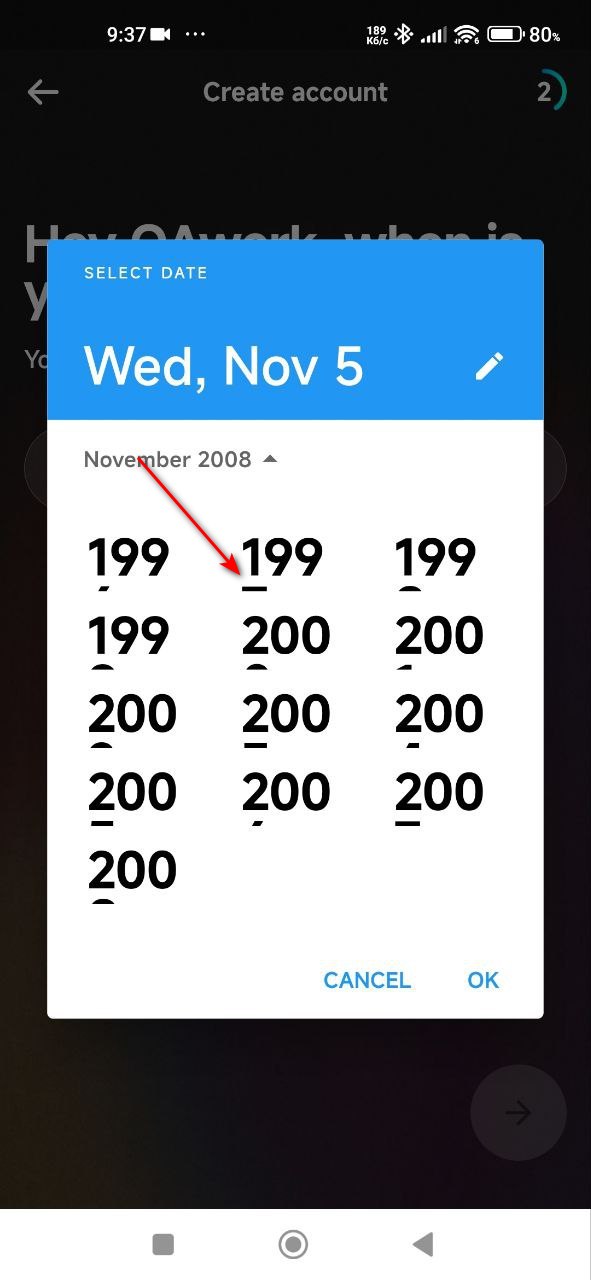
Wenn der Benutzer auf die Schaltfläche „Zulassen“ klickt, geschieht nichts
Schwerwiegend
- Öffnen Sie die App zum ersten Mal.
- Klicken Sie auf die Schaltfläche „Get started!
- Klicken Sie auf die Schaltfläche „Zulassen“.
- Klicken Sie auf die Flagge, die der Landesvorwahl in der Nummer entspricht.
- Wählen Sie das Land, dem Ihre Telefonnummer entspricht.
- Klicken Sie auf das Eingabefeld für die Rufnummer.
- Geben Sie die Nummer ein.
- Klicken Sie auf den Pfeil, um fortzufahren.
- Geben Sie die Nummer aus der SMS ein.
- Klicken Sie auf den Pfeil, um fortzufahren.
- Geben Sie einen Namen ein.
- Klicken Sie auf den Pfeil, um fortzufahren.
- Klicken Sie auf den Pfeil, um fortzufahren.
- Wählen Sie 5 Kategorien.
- Klicken Sie auf den Pfeil, um fortzufahren.
- Klicken Sie auf die Schaltfläche „Überspringen“.
- Geben Sie einen Spitznamen ein.
- Klicken Sie auf den Pfeil, um fortzufahren.
- Klicken Sie auf die Schaltfläche „Zulassen“.
Xiaomi Mi 10 (Android 13 TKQ1.221114.001, Xiaomi HyperOS 1.0.1.0.)
Wenn der Benutzer auf die Schaltfläche „Zulassen“ klickt, geschieht nichts.
Wenn der Benutzer auf die Schaltfläche „Zulassen“ klickt, sollte das Zugriffssteuerungsfeld der Anwendung angezeigt werden.
Jeder Klick auf die Schaltfläche „Senden“ sendet eine neue Anfrage
Schwerwiegend
- Melden Sie sich bei dem Konto an.
- Bestätigen Sie die E-Mail-Adresse.
- Klicken Sie auf das Profilsymbol.
- Klicken Sie im Interessenblock auf die Schaltfläche Bearbeiten.
- Blättern Sie bis zum Ende der Seite.
- Klicken Sie auf die Schaltfläche „Anfrage“.
- Füllen Sie das Feld ‘Gewünschtes Interesse’ aus.
- Wählen Sie eine Kategorie.
- Klicken Sie auf die Schaltfläche „Absenden“.
- Klicken Sie auf die Schaltfläche „Absenden“.
- Klicken Sie auf die Schaltfläche „Absenden“.
Xiaomi Mi 10 (Android 13 TKQ1.221114.001, Xiaomi HyperOS 1.0.1.0.)
Jeder Klick auf die Schaltfläche „Absenden“ sendet eine neue Anfrage.
Die gleiche Anfrage sollte nur einmal gesendet werden.
Dauerhafte Ladeanimation und Unfähigkeit, Suchergebnisse zu aktualisieren
Schwerwiegend
Anmeldung bei dem Konto.
- Klicken Sie auf die Schaltfläche Suche im unteren Menü.
- Klicken Sie auf das Suchfeld.
- Geben Sie „qa“ in das Suchfeld ein.
- Klicken Sie auf das Kontrollkästchen auf der Tastatur.
- Blättern Sie bis zum Ende der Seite.
- Warten Sie.
Xiaomi Mi 10 (Android 13 TKQ1.221114.001, Xiaomi HyperOS 1.0.1.0.)
Die Ladeanimation verschwindet nicht, und die Suchergebnisse werden nicht aktualisiert.
Wenn nicht alle Ergebnisse auf der Seite angezeigt werden, sollten zusätzliche Suchergebnisse geladen werden, wenn der Benutzer nach unten scrollt.
Statusleiste überlappt Menütaste
Geringfügig
Anmeldung bei dem Konto.
- Klicken Sie im unteren Menü auf die Schaltfläche mit den Karten.
- Klicken Sie auf die Schaltfläche ‘Neues Spiel starten’.
- Klicken Sie auf die Schaltfläche „Enter“ für den Block „Übungsmodus“.
- Drehen Sie das Handy in die Horizontale.
Xiaomi Mi 10 (Android 13 TKQ1.221114.001, Xiaomi HyperOS 1.0.1.0.)
Die Statusleiste überlappt die Menütaste.
Wenn Sie sich im Spielmodus befinden, sollte die Statusleiste ausgeblendet sein.
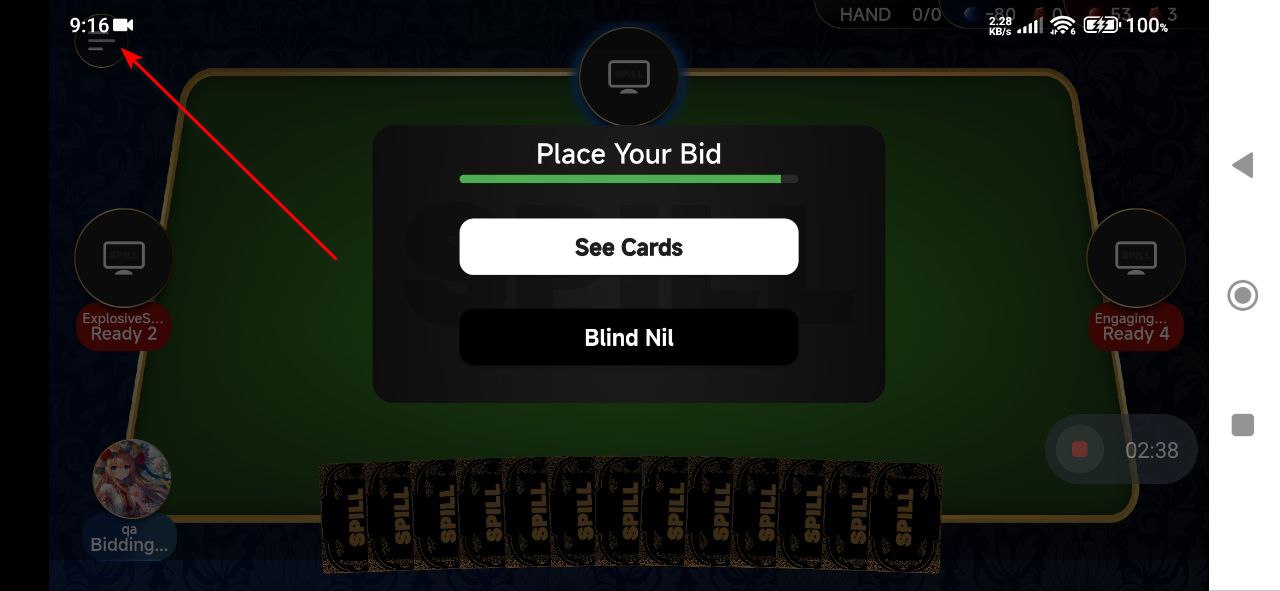
Benachrichtigung über erfolgreiches Speichern wird für jede Änderung angezeigt
Geringfügig
Anmeldung bei dem Konto.
- Klicken Sie auf das Profilsymbol.
- Klicken Sie auf das Symbol „Einstellungen“.
- Klicken Sie auf die Schaltfläche „Benachrichtigungen“.
- Klicken Sie auf den Pullover „Alle“.
- Klicken Sie auf beliebige andere Pullover.
Xiaomi Mi 10 (Android 13 TKQ1.221114.001, Xiaomi HyperOS 1.0.1.0.)
Bei jeder Änderung wird eine Speicherbenachrichtigung angezeigt.
Die Speicherbenachrichtigung sollte nur einmal, beim Verlassen des Bildschirms „Benachrichtigungen“, angezeigt werden, um ständige Unterbrechungen zu vermeiden.
Ich habe mehrere Probleme gefunden, darunter sich überschneidende UI-Elemente, unerwartete Fehler nach der Telefonverifizierung, nicht reagierende Schaltflächen und anhaltende Animationen, die die normale Nutzung beeinträchtigten. Um sicherzustellen, dass SPILL ein hervorragendes Benutzererlebnis bietet, empfehlen wir laufende Tests durch ein engagiertes QA-Team.